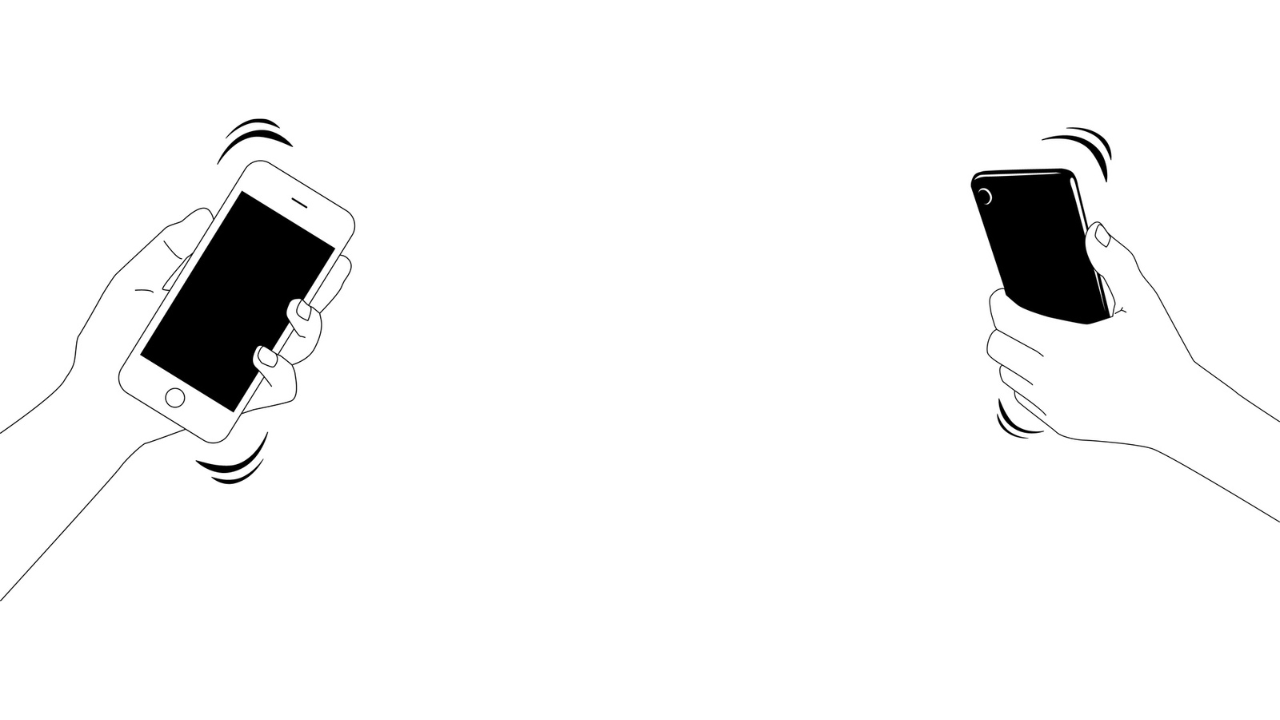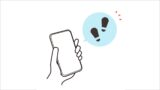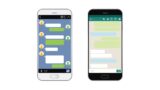「Instagramで『シェイクして表示』という機能が出てきたけれど、これを使うと相手に通知が届いたり、足跡が残ったりするのだろうか」
「ストーリーを見ていたときに突然シェイクが表示されて、不安になってしまった」
このような疑問を抱く方も少なくないはずです。
そこで、本記事ではInstagramの「シェイクして表示」に関して以下の内容を中心に解説します。
- シェイク操作による通知や足跡の有無
- シェイク機能が使えるシーンや操作手順
- 反応しない時の原因と対処法
Instagramのシェイク機能について安心して理解したい方は、ぜひ参考にしてください。
【結論】シェイクして表示しても、足跡や通知は残らない。
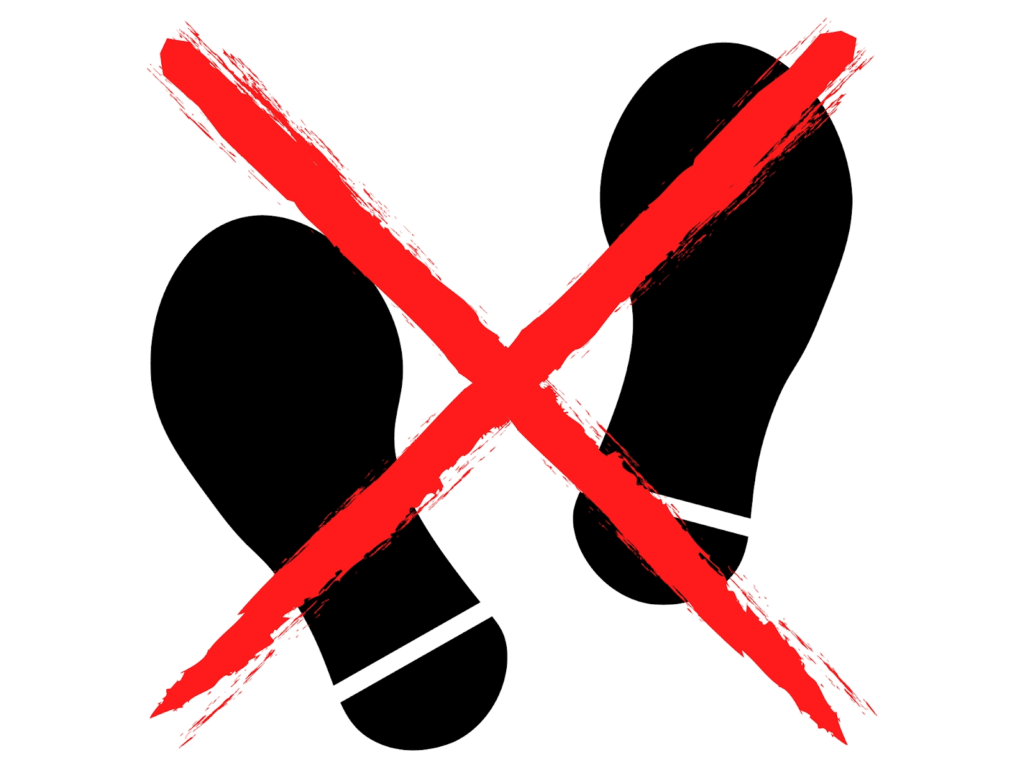
Instagramの「シェイクして表示」機能を使っても、投稿者に通知が届いたり、特別な足跡が残ったりすることはありません。そのため、安心して利用できます。
この機能は、端末側の操作に反応するものであり、ユーザーの行動履歴が投稿者に伝わることはない仕組みです。ストーリー閲覧時には通常どおり足跡が残りますが、スマホを振った操作そのものが記録されることはありません。
また、スクリーンショットに関しても通知は基本的に行われず、例外的に「DMで一度きり表示される写真や動画」に限って通知される仕様です。
このように、「シェイクして表示」は通知や足跡に関してリスクのない安心設計となっており、企業や個人が演出目的で導入してもトラブルに発展する可能性は低いといえるでしょう。
Instagramの足跡機能について詳しく知りたい方は、以下の記事がおすすめです。
Instagram内でスクショがバレるケースとバレないケースについては、以下の記事で解説しています。
インスタの「シェイクして表示」とは?
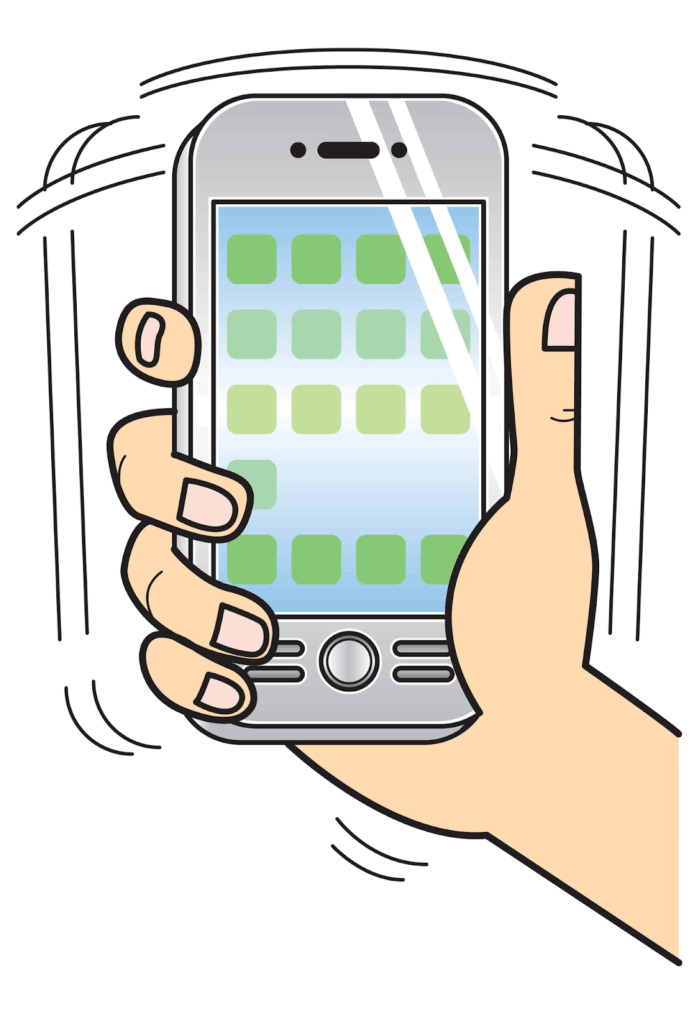
Instagramの「シェイクして表示」とは、スマートフォンを振るだけで特定の操作や演出を呼び出せる機能です。
この機能は、アプリに組み込まれた加速度センサーを利用しており、通常のタップ操作を行わずとも、スマホを振ることで特定の動作を実行できるよう設計されています。
ユーザーが直感的に使いやすいことを前提とし、利便性の向上や遊び心を取り入れた仕組みといえるでしょう。
あらかじめ知っておくことで、Instagramをさらに便利に活用できるちょっとした裏技としても注目されています。
シェイクが使える主な2つの機能
Instagramの「シェイクして表示」には、大きく分けて二つの用途があり、いずれもユーザー体験の向上を目的としています。
具体的には、次のような場面で活用されています。
- フィードやDM画面で端末を振ると、「技術的な問題を報告」というポップアップが出現
- 不具合を迅速に開発チームへ伝えられる仕組み
- フレームスタンプを使うと、ぼかしや隠し加工を施した画像を閲覧者が振ることで解放できる
- クイズやイベント演出、サプライズ投稿で活用可能
このように、「シェイクして表示」は利便性とエンタメ性の両面を兼ね備えたユニークな機能です。企業アカウントで活用すれば、遊び心のある魅力的な投稿を演出する手段としても期待できるでしょう。
シェイクが使える画面と条件
Instagramの「シェイクして表示」機能は、利用できる画面や動作条件が限られています。主に使用可能な場面としては、以下が挙げられます。
- ホーム(フィード)画面
- ストーリーズ閲覧中
- DM画面
- 投稿作成中(端末や環境によって反応に差あり)
一方で、次のような条件に該当する場合は機能が動作しない可能性があります。
- アプリが最新版ではない
- アカウントが未対応(ロールアウト前)
- 地域による仕様差がある
このように、シェイク機能はすべてのユーザーが同一の条件で使えるわけではありません。反応しない場合は、自分の端末やアカウントが対象外である可能性も視野に入れておきましょう。
インスタの「シェイクして表示」機能の操作手順
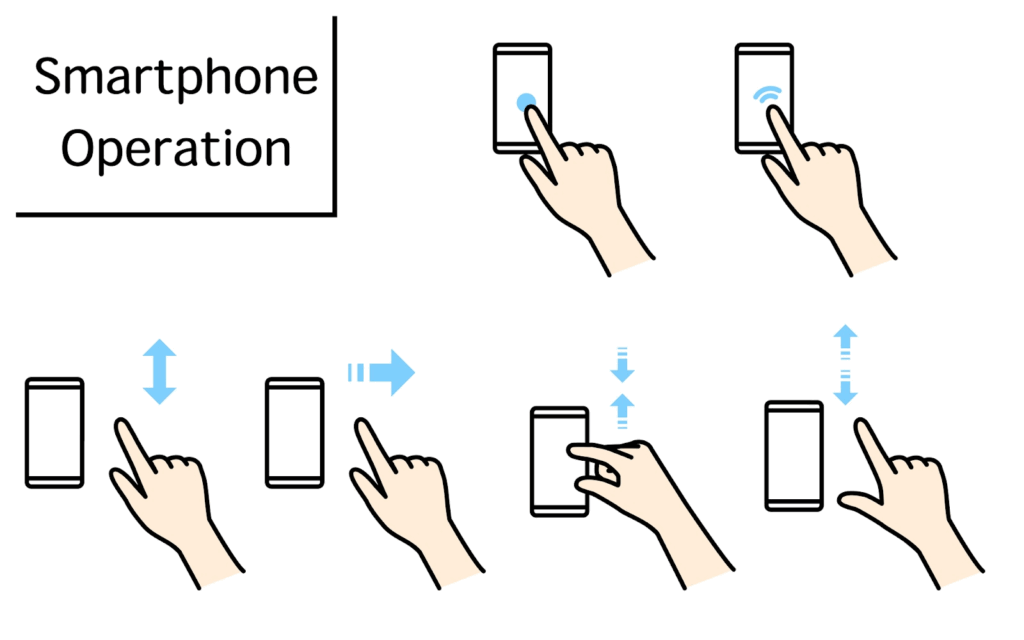
Instagramのシェイクして表示機能の操作手順について、「バグ/問題報告時」と「ストーリーズのフレーム演出」をそれぞれ紹介します。
バグ/問題報告時
Instagramの「シェイクして表示」は、アプリの不具合や操作上の問題を素早く報告できるショートカット機能として活用されています。
通常は設定メニューから手順を踏む必要がありますが、スマートフォンを振るだけで報告画面が表示され、Instagramへのフィードバックを迅速に行える仕組みです。
バグ報告手順は以下の通りです。
- Instagramアプリを開いた状態で、問題が起きている画面に移動
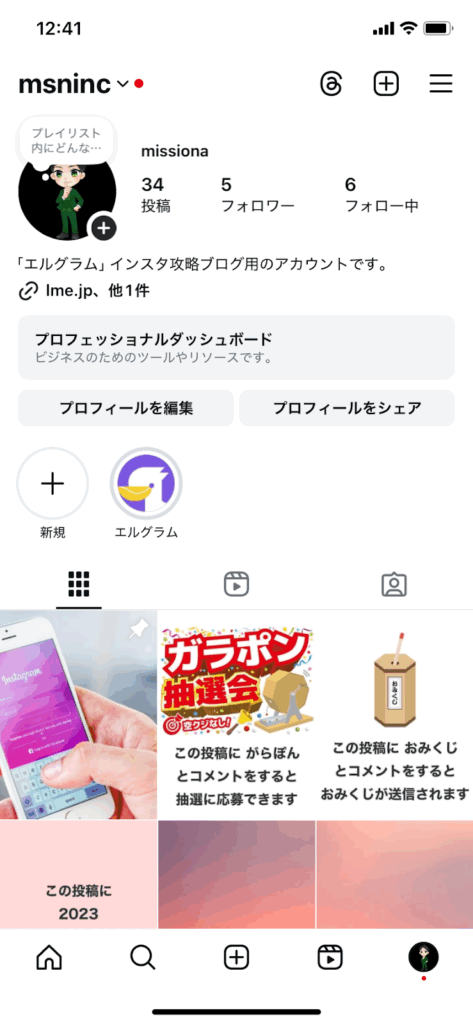
- スマホをシェイクする
- 画面下に「技術的な問題を報告」というポップアップが表示
- 「問題を報告」をタップ
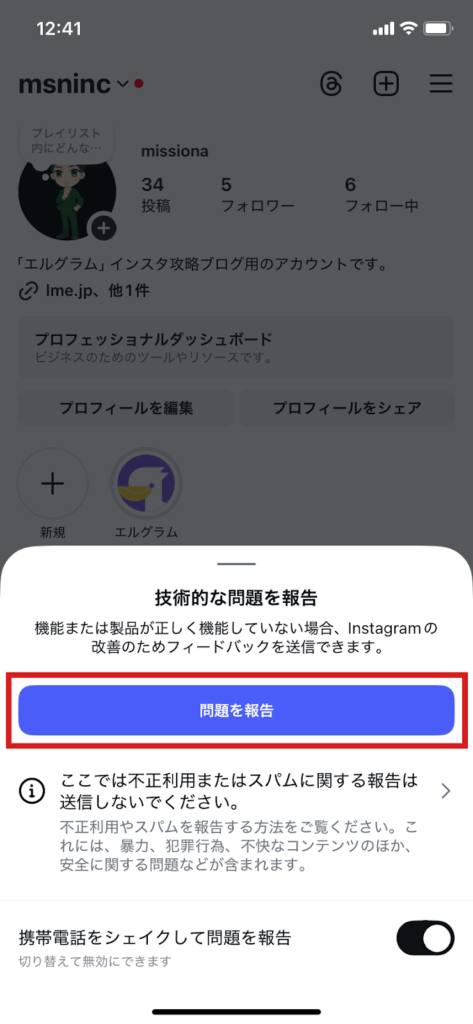
- ログを共有するか否かを選択
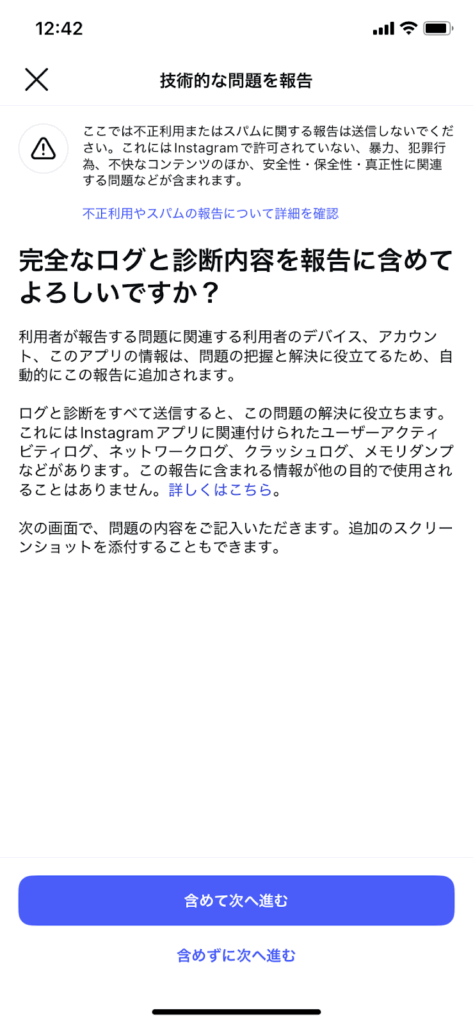
- 必要に応じてスクリーンショットや説明を添付し、「送信」をタップ
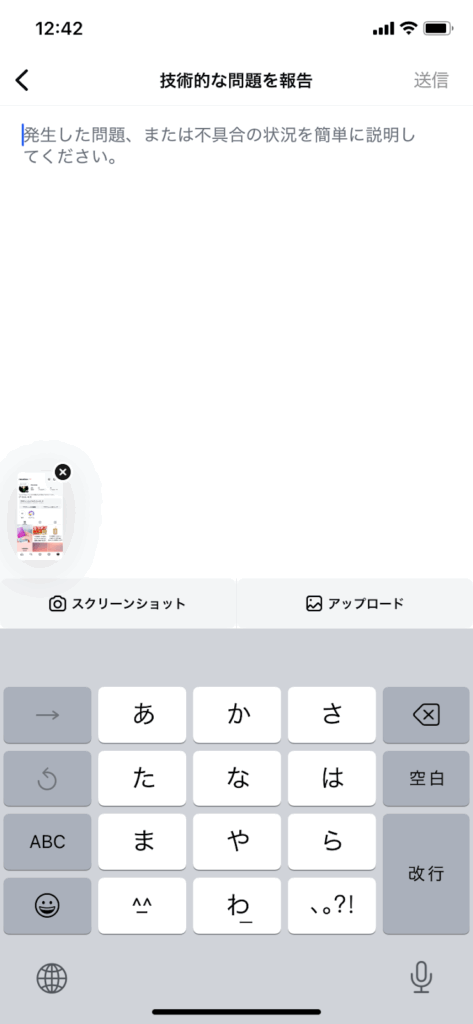
この手順を使えば、アプリの動作不良を素早くInstagramに伝えられます。不具合が生じた際には、シェイク操作が最短ルートの報告方法として非常に有効です。
ストーリーズのフレーム演出
「シェイクして表示」は、ストーリーズ内に仕込まれた演出を解除する仕掛けとしても活用されています。
ストーリーズを閲覧していると、画面がぼかされる、もしくは一部が隠れている状態になることがありますが、その際にスマートフォンを振ることで隠された内容が表示される仕組みです。
とくにキャンペーンや期間限定のプロモーションで使われることが多く、ユーザーの参加意欲を高める狙いがあります。
利用手順は以下の通りです。
- ストーリーズを開き、ぼかしや特殊効果が見えたらスマホをシェイク
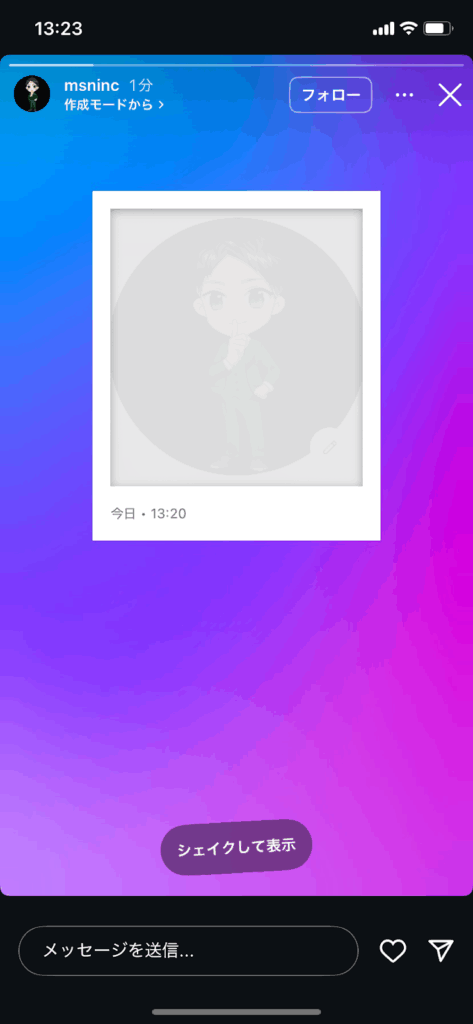
- エフェクトが解除され、演出が表示される
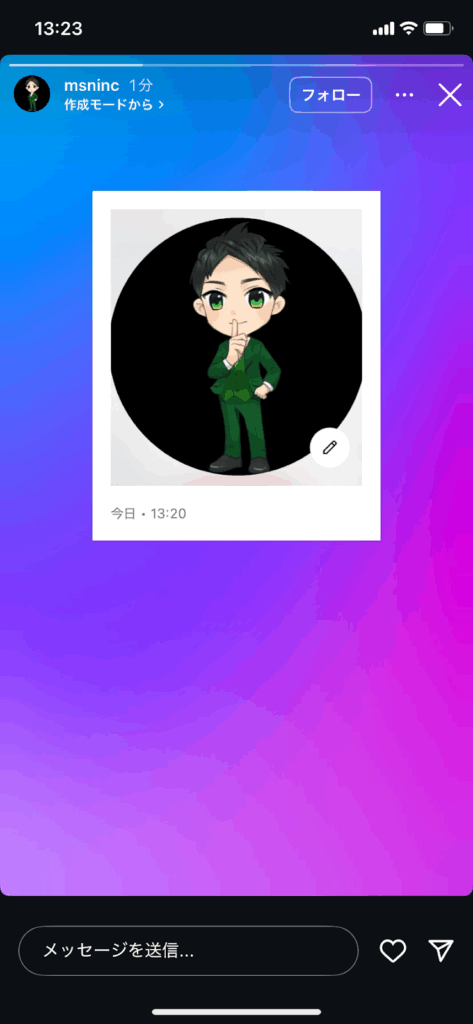
「シェイクして表示」は単なるトラブル報告だけでなく、ストーリーズを盛り上げる隠し演出にも使えるユニークな機能です。
インスタの「シェイクして表示」機能のオンオフの切り替え方
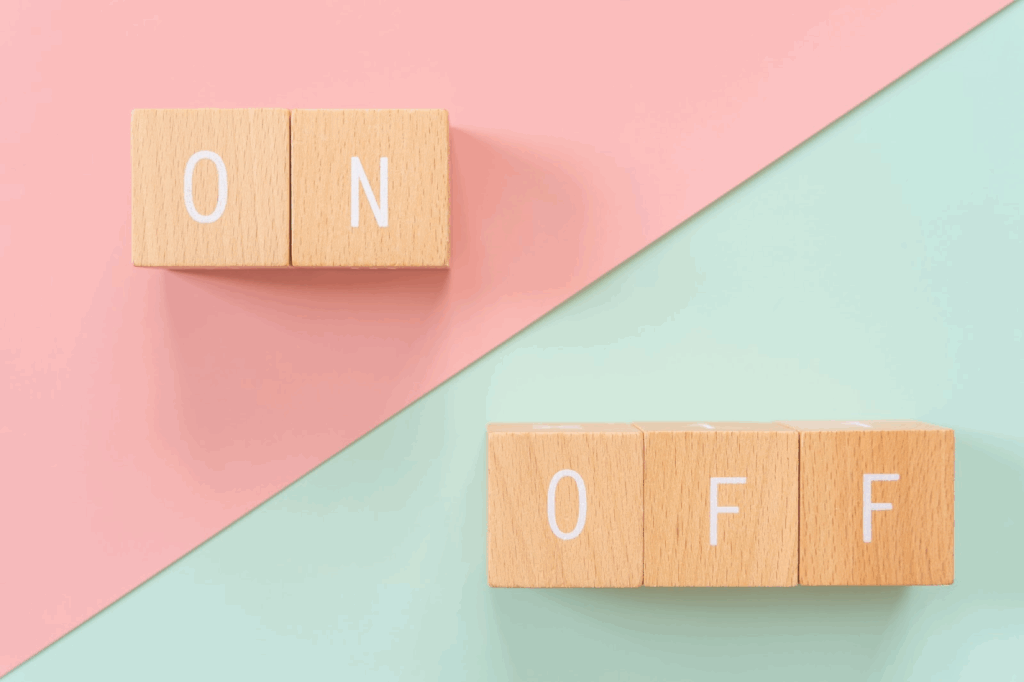
シェイク機能は、不要な誤作動を防ぐ目的で、設定からオンとオフを切り替えられるようになっています。
日常のなかでスマートフォンを振る動作は意外と多く、意図せずポップアップが表示されると操作の妨げになるおそれがあります。そのため、ユーザー自身が使用の有無を自由に選択できる仕様となっているのです。
オンオフの切り替え手順は以下の通りです。
- Instagramアプリを開き、プロフィールページの右上「≡」をタップ
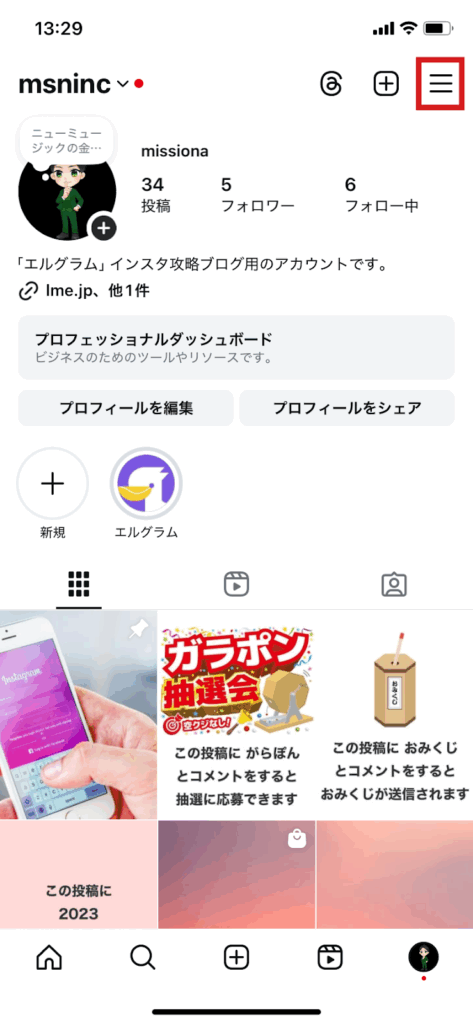
- 「ヘルプ」をタップ
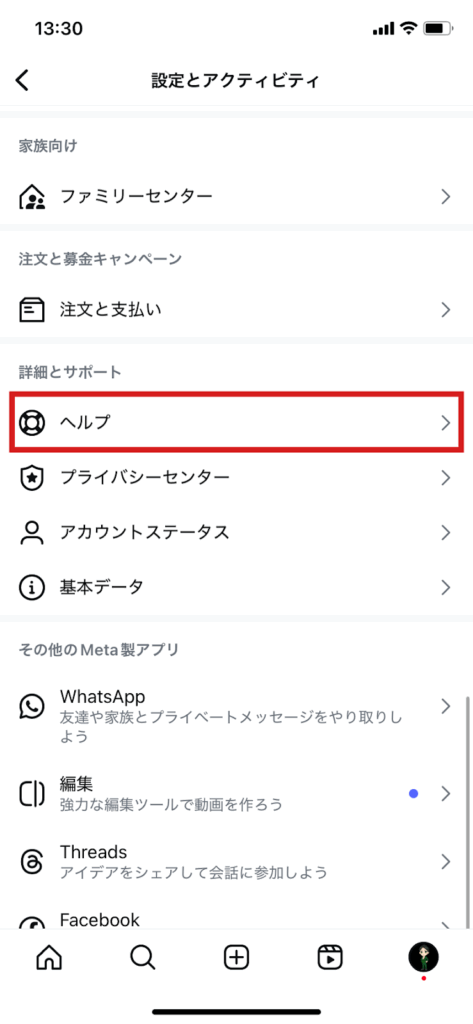
- 「問題を報告」をタップ
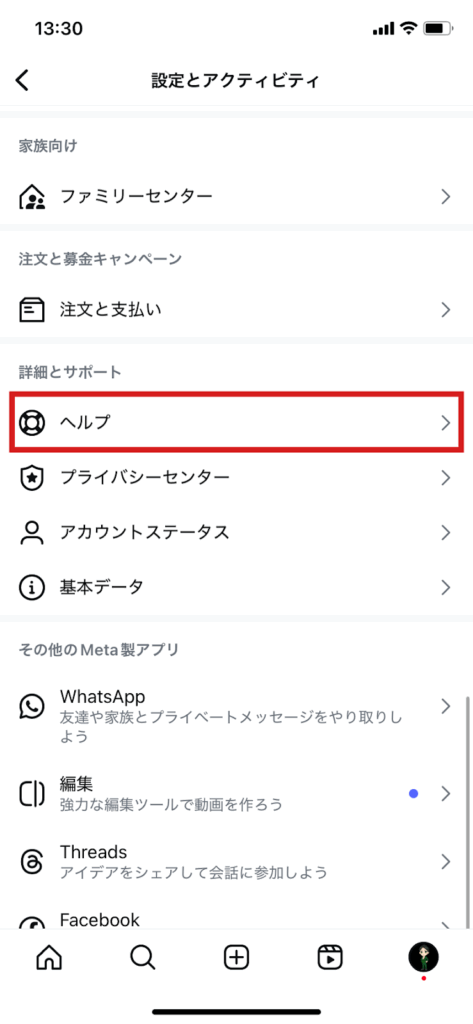
- 「携帯電話をシェイクして問題を報告」をオフにする
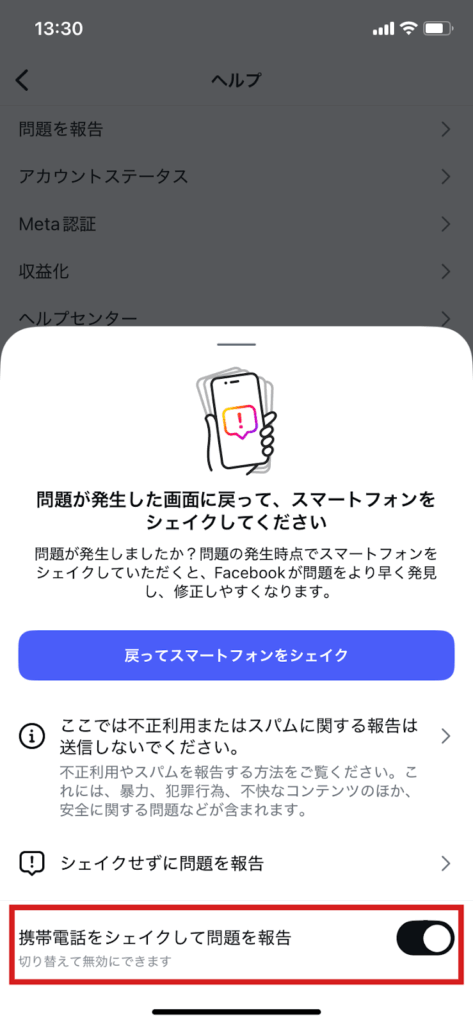
自分の利用スタイルに合わせてオン/オフを設定すれば、便利さを保ちつつ誤作動も防げるでしょう。
インスタの「シェイクして表示」機能が反応しないときの対処法

Instagramの「シェイクして表示」に関する対処法を以下4つ紹介します。
- アプリが最新バージョンでない
- 振る力・角度が弱い/認識されない
- 保護ケースが分厚い/衝撃吸収素材
- アカウントまたは端末が機能未対応
1. アプリが最新バージョンでない
Instagramアプリを最新版に更新することで、多くの場合シェイク機能が使えるようになります。
機能は段階的に実装されているため、古いバージョンでは利用できない可能性があります。以下の手順で、使用中の端末に応じて更新状況を確認してみてください。
- App Storeを開く
- 「Instagram」と検索する
- 「アップデート」と表示されていればタップして更新
- 更新後にアプリを再起動する
- Google Playストアを開く
- 画面右上のプロフィールアイコンをタップ
- 「アプリとデバイスの管理」を選択
- 「利用可能なアップデートがあります」をタップ
- 「Instagram」の「更新」をタップ
- 更新後にアプリを再起動する
まずは、アプリが最新版になっているかどうかを確認してみましょう。
2. 振る力・角度が弱い/認識されない
スマートフォンを軽く振るだけでは反応しない場合があり、シェイク操作を正しく認識させるには適度な力加減と振る方向が重要です。
一定以上の振動幅を検知しないと反応しない仕組みのため、力が弱すぎると認識されにくくなります。
以下の点に注意して試してみてください。
- 横方向に2〜3回しっかり振る
- 強く振りすぎると端末を落とすおそれがあるため注意
「弱すぎず強すぎない」適度な振り方を意識すると、シェイク機能が反応しやすくなります。
3. 保護ケースが分厚い/衝撃吸収素材
分厚い保護ケースや衝撃吸収素材のカバーは、加速度センサーの感度を下げる原因となることがあります。
振動がケースに吸収されることで、端末がシェイク動作を正しく検知できない場合があるため、以下の対処を試してみてください。
- 一度ケースを外して操作してみる
- 反応しない場合は、薄型のケースへの変更を検討する
ケースの影響は見落とされがちですが、シェイク機能が使えない要因として意外と大きいため、一度確認しておくと安心です。
4. アカウントまたは端末が機能未対応
すべて試してもシェイク機能が反応しない場合は、端末やアカウント自体が機能に未対応である可能性があります。
Instagramでは新機能を一斉に公開せず、アカウントや地域によって段階的に配信しているため、対応状況に差が出ることがあります。
以下の方法で確認してみてください。
- 別の端末やアカウントで同じ操作を試す
- 両方で使えない場合は未対応の可能性が高い
- サポートに問い合わせる、または配信を待つ
「自分だけ使えない=不具合」とは限らないため、焦らず慎重に状況を見極めることが大切です。
まとめ:インスタの『シェイクして表示』をうまく使いこなそう!
Instagramの「シェイクして表示」機能について不安や疑問を抱える方に向けて、本記事ではその仕組みや使い方、注意点などを詳しく解説しました。
とくに「足跡が残るのでは?」という懸念に対しては、通知や履歴が残らないことを明示し、安心して活用できることをお伝えしています。この記事の要点は以下の5つです。
- シェイクしても足跡や通知は残らない
- 不具合報告や隠し演出に使える
- 対応画面や条件が限られている
- 機能のオン/オフ設定が可能
- 反応しない場合の対処法がある
シェイク機能の活用シーンを理解し、安心して操作できるようになることがこの記事の目的です。今後のInstagram利用にぜひ役立ててください。
インスタに届く問い合わせは「エルグラム」で自動化しよう!
Instagramを活用していると、DMやコメントでの問い合わせ対応に追われてしまうことはありませんか?運用担当者にとって、この対応工数は大きな負担になりがちです。
そのような悩みを解決できるのが、無料で使えるInstagram自動化ツールの「エルグラム」です。
エルグラムは、以下のようなInstagram運用をサポートする機能が充実しているため、作業負担を大幅に軽減できます。
- 投稿やストーリーズにきたコメントへの自動応答
- DMへの自動応答
- アンケートフォームの作成
- 顧客管理(氏名・電話番号など)
- DMに特典を自動配布
エルグラムのフリープランは無料で即日利用できるので、ぜひ活用してみてください。
詳しい情報は以下のページからすぐに確認できます。